動画コラージュを作成する方法
Adobe Premiere Rush の動画編集ツールを使ってオリジナルの動画コラージュを数分で作成する方法を学びます。
映画モンタージュで映像をつなげる
コラージュによって複数の動画を一度に表示できます。写真のコラージュや写真グリッドと同様に、動画をコラージュのレイアウトに簡単にアレンジできます。簡単で覚えやすい動画エフェクトがクリエイティブな新たな編集手段となります。
旅のスライドショー、友達の誕生日の思い出がつまったInstagram のストーリー、あるいは視聴者を驚嘆させるようなYouTube動画制作でも、高品質なムービーメーカーアプリが手元にあれば、数回のクリックだけで質の高い動画モンタージュを作成できます。
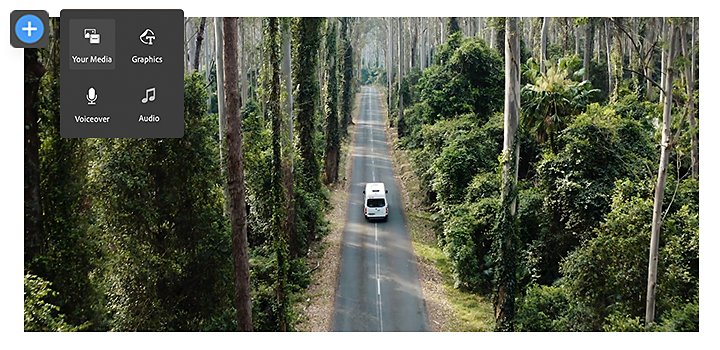
Adobe Premiere Rushで動画コラージュを作成する方法

プラス (+)ボタンをタップして新しいプロジェクトを作成し、メディアの追加を選択してインポートする動画ファイルを選択します。「作成」をクリックします

選択した動画をタイムラインにドラッグ・アンド・ドロップします。動画は4つまで互いに重ねることができます

タイムラインの動画を選択して、タップまたはクリックし、コーナーをドラッグしてサイズを調整し、またフレーム内で動画の位置決めをします。「トランスフォーム」のパネルを使って、各動画をクロップしてサイズ変更することもできます。これで、動画が同じフレームで同時に再生されます

作成された動画コラージュを保存し、エクスポートアイコンをタップします
手順を映像で確認するには、Premiere Rushでオーバーレイ動画を作成する方法を説明するビデオチュートリアル を参照します。
動画エフェクトでコラージュを仕上げる
音楽を加える
歌、サウンドバイト、その他の音響効果は動画の臨場感を高めるための素晴らしい方法です。他のメディア同様に、オーディオをインポートしてタイムラインにドラッグし、動画に加えます。

テキストとグラフィックを追加する
マルチメディアコラージュの作品には、オリジナルの動画の他に、写真、スクリーンショット、GIF、アートワークをオーバーレイするこることができます。テキスト、背景色、あるいはカスタマイズしたオリジナルのウォーターマークを入れて、コンテンツを高級感溢れるものにできます。
フィルターのプリセット、トランジション、パン、ズームなどの動画エフェクトから選択して、コラージュをレベルアップさせましょう。
本格的なコラージュテンプレートで動画をレベルアップさせたい場合は、Adobe Video Partner Finderで使用できるAdobe認定プラグインを検索しましょう。
コラージュ作品に適した動画エディターを選択する
大量の動画コラージュメーカーアプリから選ぶ場合、ニーズに合う最適な動画エディターを見つけるのは容易ではありません。その点、Premiere Rushは無料なので試してみるには最良の方法です。デスクトップでもモバイルでも、またどこからでも作業できます。
オリジナルの動画コラージュの作成を始めるには、App Store からPremiere Rush をダウンロードします。Android、iPhoneやiPad のiOSデバイス、MacやWIndowsのデスクトップと互換性があります。
後処理をさらに進めていくのであれば、Adobe Premiere Proを参照しましょう。初心者からハリウッド映画のプロまで使用している動画エディターです。
Adobe Premiere Rush の多彩な機能
スマートフォンやタブレット、デスクトップPCなどを利用して、どこからでも動画の作成・編集が可能です。プロレベルの動画を編集して、SNSで公開しましょう。
その他のおすすめ...

人気の動画エフェクトを試す
人気のポストプロダクションエフェクトを使って、作成できる雰囲気やスタイルを学びましょう。

Vlog を始める
Vlog を始めて、視聴者を増やす方法を学びます。

グリーンスクリーンの使い方
グリーンスクリーンと照明を使った撮影の方法と、クロマキーを使って背景を加える方法を学びます。
